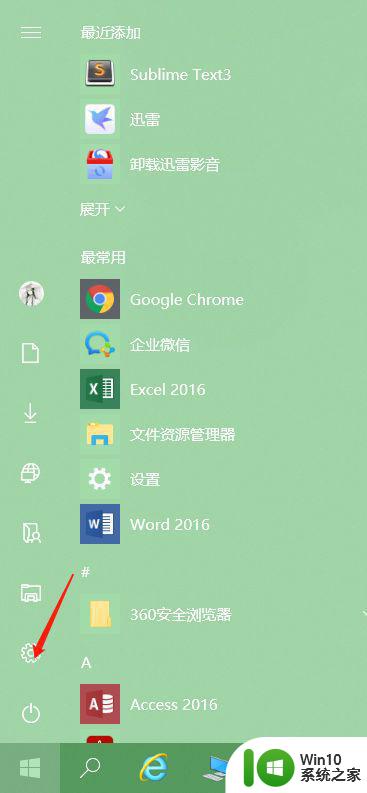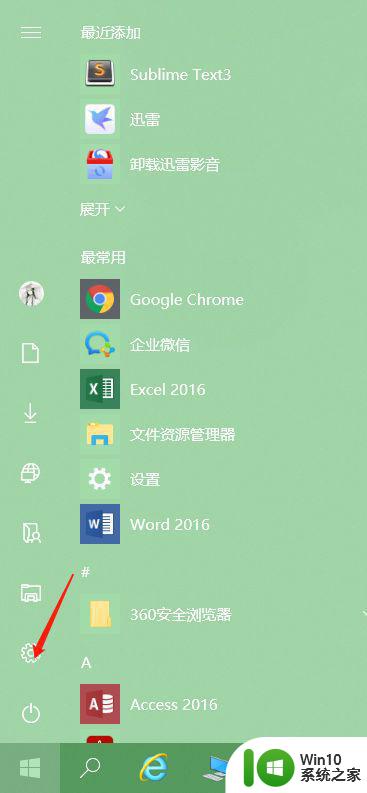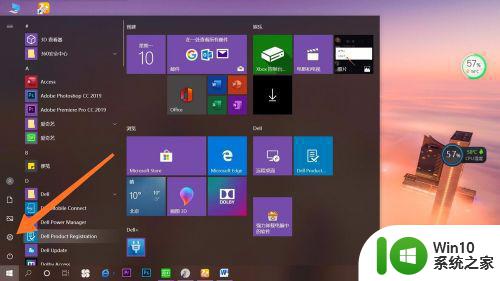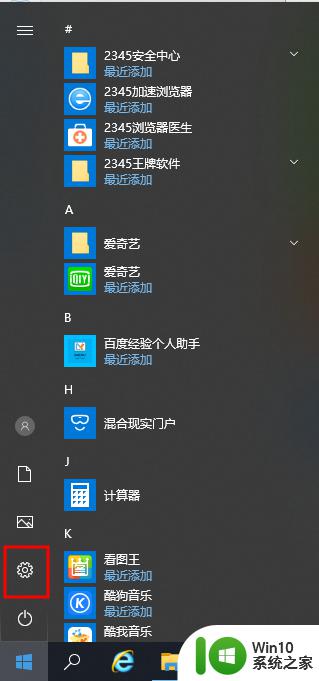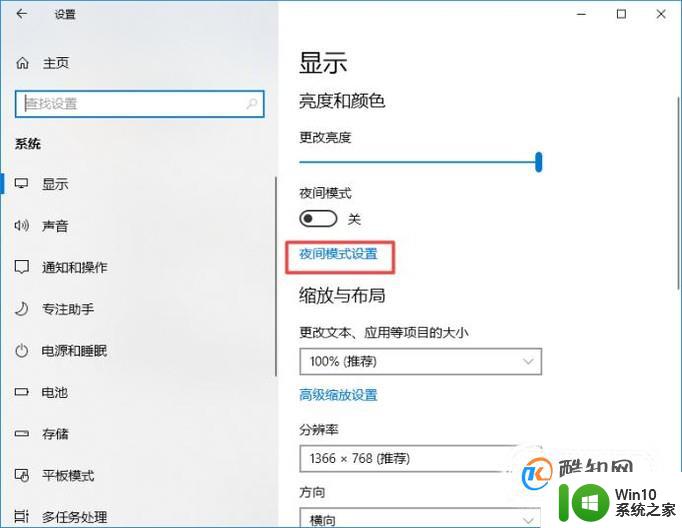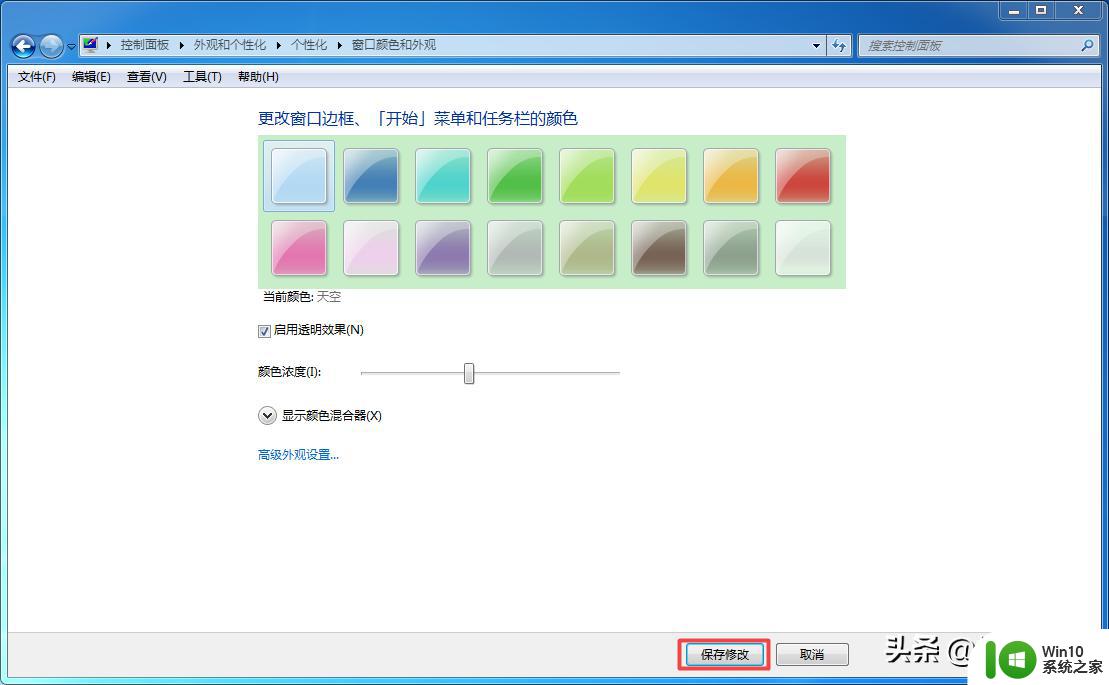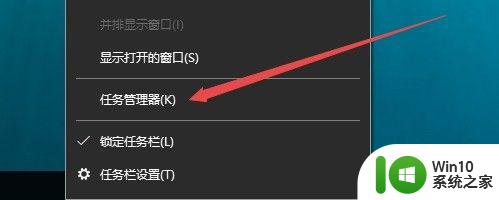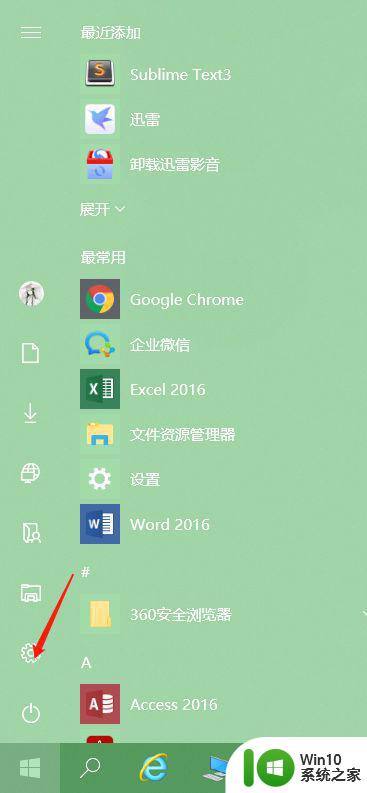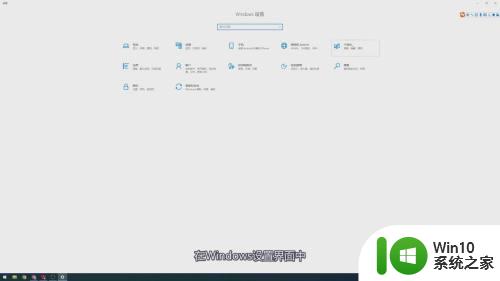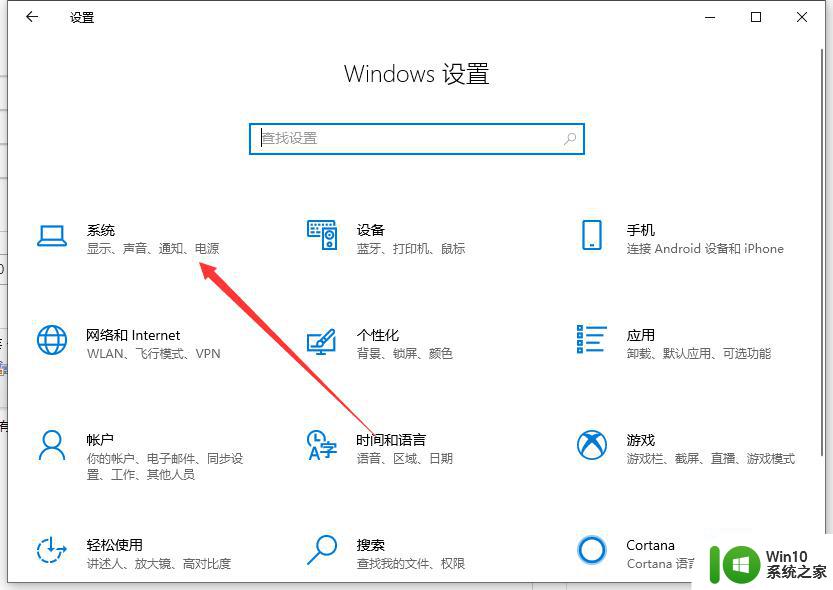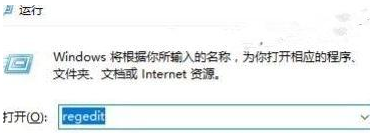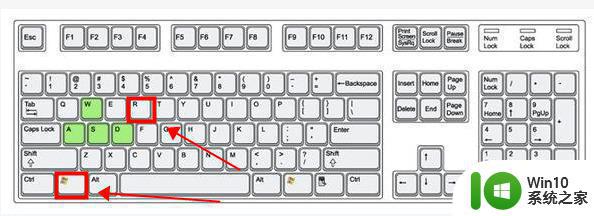win10电脑护眼设置方法 电脑护眼色怎么设置win10
用户在长时间操作win10电脑的过程中,由于屏幕光线的影响的,常常会导致用户眼睛出现疲劳,而win10系统中自带的护眼模式能够有效的保护用户的眼睛,可是很多用户都不知道护眼模式的设置,对此win10电脑护眼色怎么设置呢?下面小编就来教大家电脑护眼色怎么设置win10。
具体方法:
步骤一:编辑注册表
1、右击屏幕左下角的“Windows”按钮,从弹出的快捷菜单中选择“运行”命令。
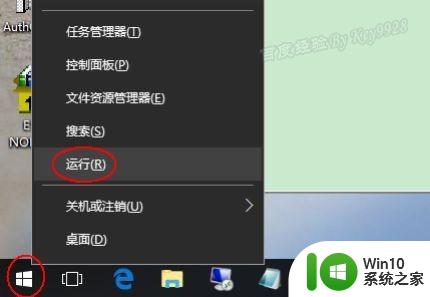
2、在打开的“运行”对话框中,输入“regedit”命令,并“确定”。
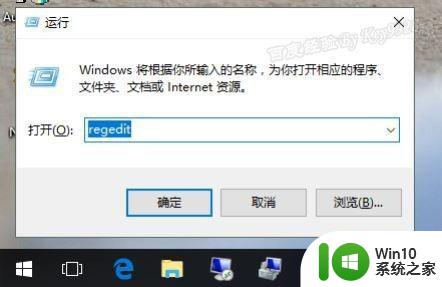
3、在打开的注册表编辑器窗口中,依次定位到:HKEY_CURRENT_USERControl PanelDesktopColors。
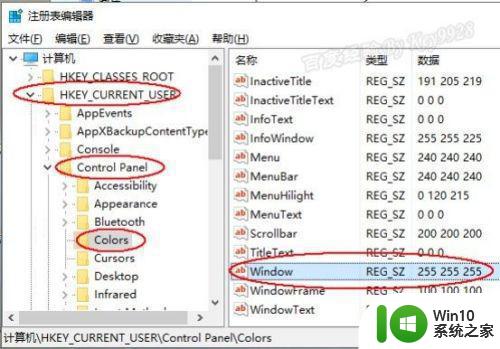
4、双击“Windows”健,默认其值为“255 255 255”,将其值改成“202 234 206”,并单击“确定”按钮继续。
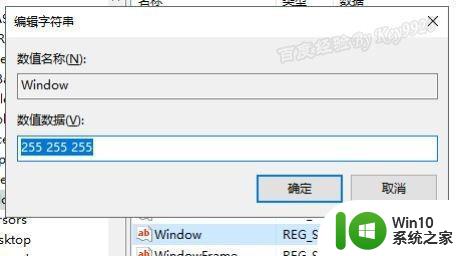
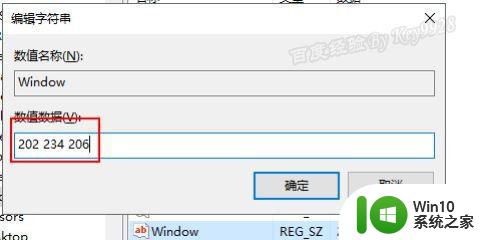
5、然后,再注销重新登陆计算机即可。重新登陆后可以发现,很多的窗口背景色已经变成了护眼色了,如运行对话框、记事本、word编辑区域的背景色。
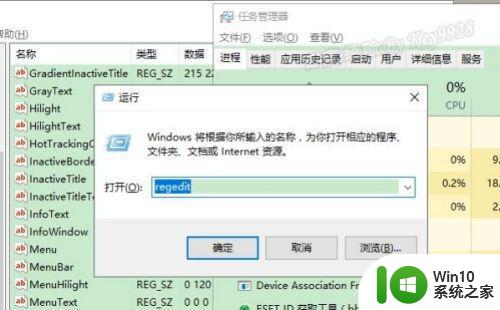
6、但需要注意的是,“此电脑”窗口中的背景色仍无法更改。
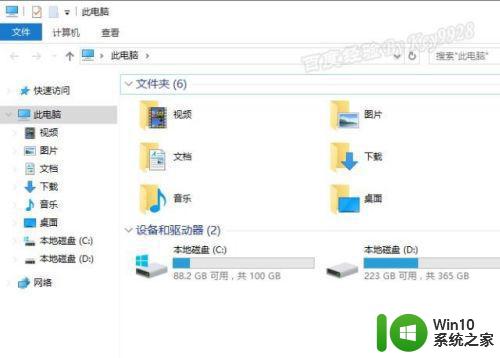
方法二、编写程序
1、其实,还有更为简单的方法,将以下内容(只有一行)复制到记事本上:
reg add "HKCUControl PanelColors" /v Window /t REG_SZ /d "202 234 206" /f
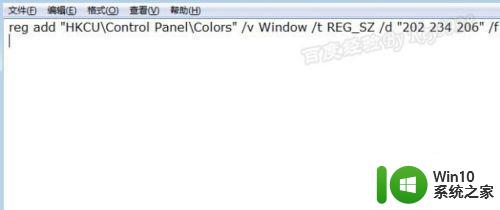
2、然后再另存为.bat文件。注意保存的时候选择“保存类型”为“所有文件”,扩展名要加“.bat”。
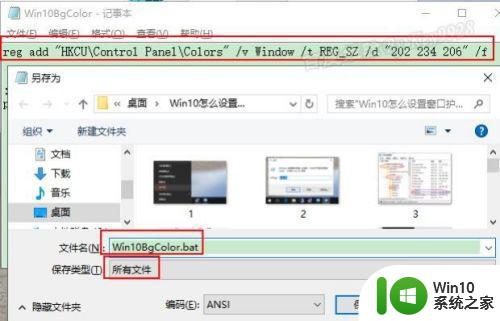
3、保存后双击我们保存的文件即可,以后重装win10后只要双击该文件就可以一键设置为护眼色了。
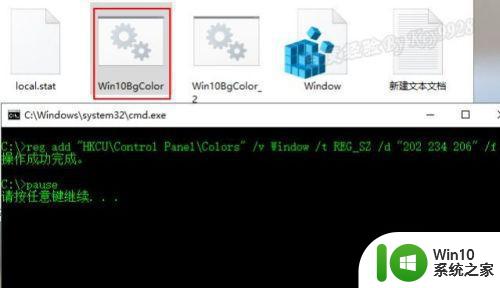
4、程序会一闪而过,再注销重新登陆电脑就行了。
以上就是小编带来的电脑护眼色怎么设置win10了,还有不懂得用户就可以根据小编的方法来操作吧,希望能够帮助到大家。